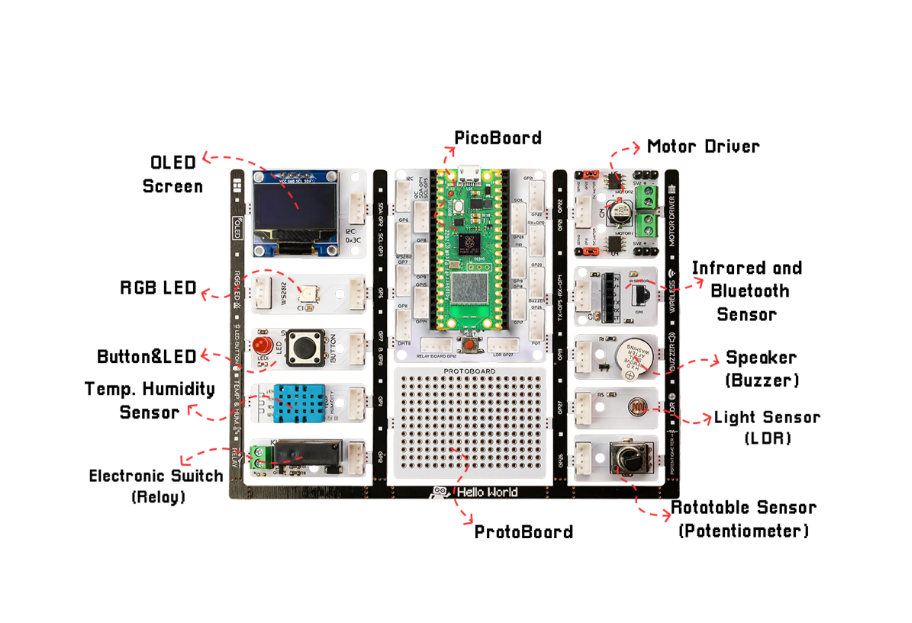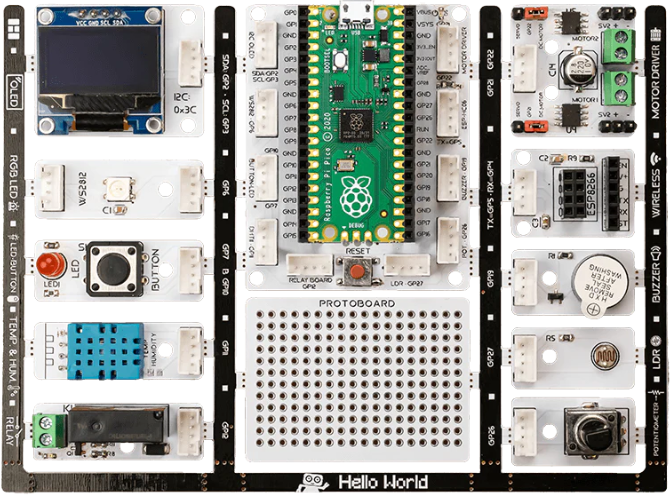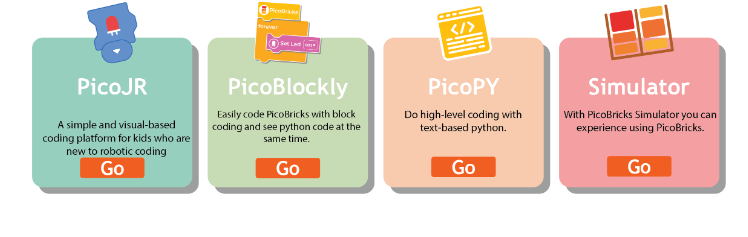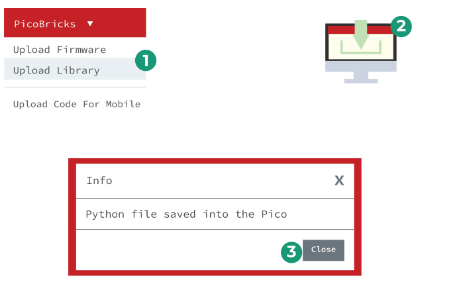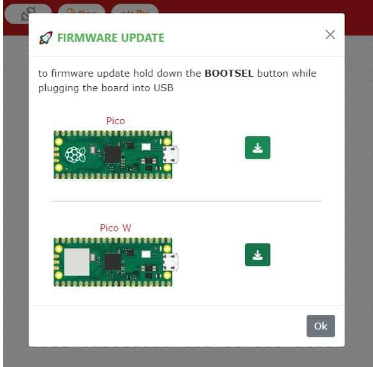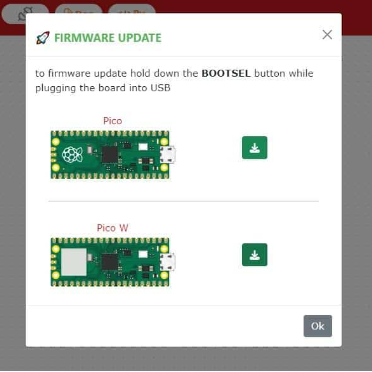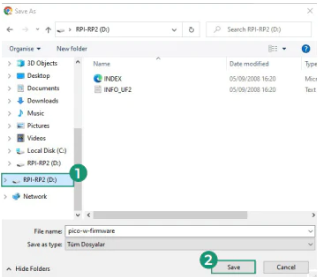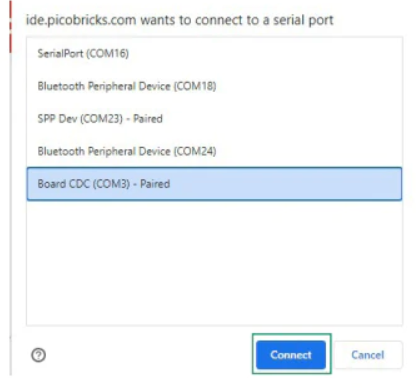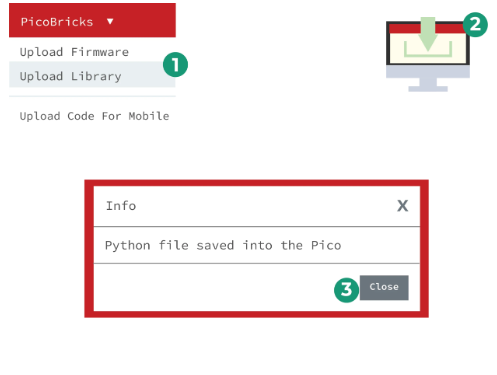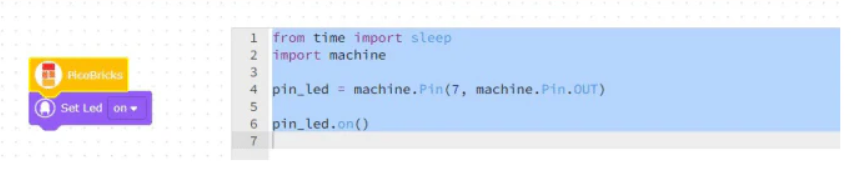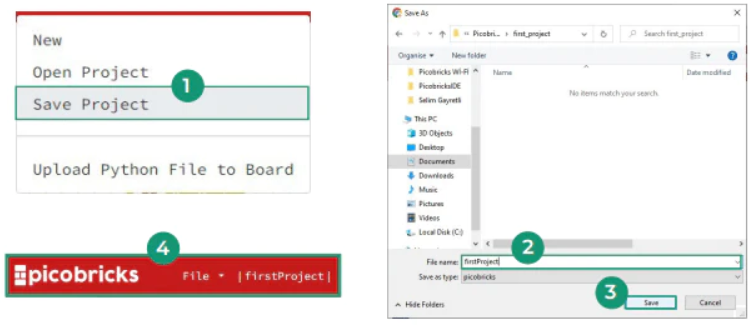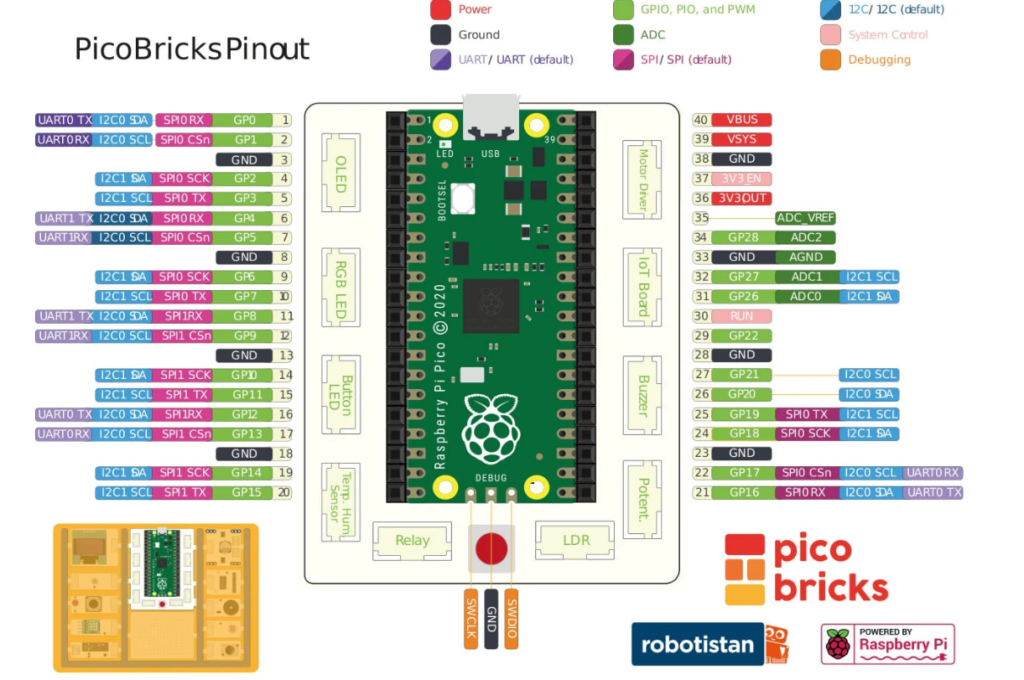PicoBricks, birçok elektronik projede kullanılmak üzere tasarlanmış bir geliştirme kartıdır. PicoBricks, on adet sökülebilir modül içerir ve bu modüllerle birçok farklı proje oluşturabilirsiniz. Ayrıca kendi modüllerinizi eklemek için kullanabileceğiniz bir protoboard da bulunmaktadır. İlk olarak, modülleri tanıyalım!
Picobricks Hakkında
PicoBricks, maker projelerinde kullanılmak üzere tasarlanmış bir elektronik geliştirme kartı + yazılımdır. On adet sökülebilir modül içerir ve Pico Bricks, geniş bir yelpazede projeler oluşturmak için kullanılabilir. Ayrıca kendi modüllerinizi eklemek için kullanabileceğiniz bir protoboard da içermektedir!
PicoBricks, elektronik ve kodlamaya ilgi duyan herkes içindir. Önce deneyimi olmayan başlangıç seviyesindeki kullanıcılar, modüler donanım tasarımı, Scratch benzeri blok kodlama ortamı ve simulatör sayesinde kolayca başlayabileceklerdir. Deneyime sahip olanlar elektroniğin derinliklerine inebilir veya Python’da kodlama keşfine çıkabilirler. Ve en deneyimli maker’lar bile Pico Bricks ile fikirleri keşfetmenin ve prototipler oluşturmanın ne kadar hızlı olduğunu takdir edeceklerdir.
Diğer kartlardan farklı olarak, Pico Bricks, her seviyedeki maker için inanılmaz derecede esneklik sunar! Bricks IDE, farklı senaryolar için örnek kodlar içerir.
Diğer kartlardan farklı olarak, Pico Bricks, her seviyedeki maker için inanılmaz derecede esneklik sunar! Bricks IDE, farklı senaryolar için örnek kodlar içerir.
Kodlamayı sıfırdan kahramana MicroBlocks veya Pico Bricks’in sürükle-bırak, blok kodlama aracı ile öğrenin. MicroBlocks, maker endüstrisinde geniş bir şekilde bilinen en kolay kodlama deneyimidir.
PicoBricks, Sürükle-Bırak Kodlama ile Programlanabilir!
PicoBricks IDE, blok tabanlı ve metin tabanlı programlama için kullanabileceğiniz çok yönlü bir yazılım düzenleyicisidir. Bu platform, bloklarla kodlama yaparak projeler oluşturmanıza izin verir ve ardından MicroPython’a geçiş yapabilirsiniz. Kod bloklarını sürükleyerek projelerinizi oluşturabilir ve her kod bloğunun MicroPython’daki karşılığını görebilirsiniz.
PicoBricks IDE, çevrimiçi bir programlama düzenleyicisidir ve projelerinizi gerçek zamanlı olarak geliştirebilirsiniz. Kodunuzu oluşturduktan sonra, projenizi “Çalıştır” düğmesiyle test edebilir ve “Durdur” düğmesiyle çalışmayı durdurabilirsiniz. Ayrıca, oluşturduğunuz projeleri picobricks’e yükleyerek veya simulatörden destek alarak çalıştırabilirsiniz.
PicoBricks IDE, genç kullanıcılar için yatay blok yapısı da sunmaktadır. Bu, özellikle daha genç maker’lar için programlamayı daha eğlenceli ve erişilebilir kılar.
PicoBricks IDE, PicoJR, PicoBlockly, PicoPY ve PicoBricks Simulator Editors gibi çeşitli kod düzenleyicilerini içerir. Bu çeşitlilik, farklı beceri seviyelerindeki kullanıcılar için uygun seçenekler sunar ve programlamayı daha erişilebilir hale getirir.
PicoBricks, Sürükle-Bırak Kodlama ile Programlanabilir!
Hadi PicoBlockly’i Tanıyalım PicoBlockly, dikey blok yapısına sahip bir PicoBricks Programlama Düzenleyicisidir. PicoBricks Proje Kitabı’ndaki örnekler, PicoBlockly Editörü kullanılarak hazırlandı. Editörde zaten projeler bulunmaktadır!
Blok Kategorileri: PicoBricks kodlamak için kullanılan blokların listelendiği alan. Bu alanda, PicoBricks sensörlerini kodlamak için gerekli sensör, koşul, döngü blokları vb. bulunabilir, ilgili kategoriye tıklanarak programlama yapılarına ait bloklara erişebilirsiniz. Tüm kategoriler, farklı renkler ve simgelerle ayrılır. Kategorilerdeki bloklar, Blok Paleti alanında listelenir.
Blok Paleti: Seçilen blok kategorisine göre listelenen blokların bulunduğu alan. Seçilen kategoriye bağlı olarak, PicoBricks sensör blokları, if-else yapıları, koşullu yapılar, döngü yapıları ve diğer programlama fonksiyonları için blok eşdeğerlerini bulabilirsiniz.
Araç Paneli: Kodlama alanındaki kod bloklarını yakınlaştırma, ortalamak ve silme araçlarını bulabileceğiniz alan.
Dosya İşlemleri Paneli: Bu alanı yeni bir proje sayfası açmak, önceki projelere ve PicoBricks IDE ile oluşturulan bloklara erişmek ve proje kodunu bilgisayarınıza veya Raspberry Pi Pico W’ye kaydetmek için kullanabilirsiniz.
Bağlantı ve Belgeleme Paneli: Bu alanda PicoBricks IDE ile PicoBricks arasında bağlantı kurabilir, MicroPython’a erişebilir ve geliştirilen kod blokları ve PicoBricks projeleri için MicroPython çıktısını ve belgeleri görebilirsiniz.
Yazılım Kurulumu ve Düzenleyici Değiştirme Alanı: Bu alanda PicoBricks tarafından kullanılan Raspberry Pi Pico mikrodenetleyicileri için firmware dosyalarını ve MicroPython programlama dili ile hazırlanan PicoBricks kütüphanesini kurabilirsiniz. Ayrıca PicoBlockly ve PicoPy düzenleyicileri arasında hızlı bir şekilde geçiş yapabilirsiniz.
Kodlama Alanı: Kod bloklarını sürükleyip bırakarak projeniz için kod bloklarını hazırladığınız alan. PicoBricks IDE Blokları kullanarak projeniz için gerekli algoritmayı sürükleyip bırakarak oluşturabilirsiniz.
Başlat ve Durdur Alanı: Hazırladığınız kod bloklarını başlatmak veya durdurmak için bu düğmeleri kullanın.
Seri Port: Bu alanda seri porta yazdırmak istediğiniz değerleri görebilirsiniz.
PicoBricks IDE – PicoBricks Bağlantısı ve İşlem
PicoBricks IDE’yi açtıktan sonra, PicoBricks menüsüne tıklayın ve ardından PicoBricks Menüsü’nden “Firmware Yükle” sekmesine tıklayın. Açılan pencerede PicoBricks’i Bootsel moduna almanız gerekmektedir.
PicoBricks’i PicoBricks IDE’ye bağlamak için, Raspberry Pi Pico üzerindeki BOOTSEL düğmesini basılı tutarken bir USB kablosu aracılığıyla kartı bilgisayarınıza bağlamanız gerekmektedir. (Bu işlemi, farklı bir IDE’ye geçmiyorsanız yalnızca bir kez yapmanız yeterlidir.)
Bootsel PicoBricks’i kurduktan sonra, açılan ilk pencereyi kapatabilirsiniz. PicoBricks içinde kurulu olan Raspberry Pi Pico modülünü seçin ve doğru Firmware dosyasını yükleyin. Aşağıdaki adımları izleyerek firmware dosyasını “RPI-RP(D:)” sürücüsüne yükleyebilirsiniz.
Firmware dosyasını kaydettikten sonra, PicoBricks’e bağlanmak için bağlantı düğmesine tıklayın. Açılan pencereden doğru portu seçerek PicoBricks’i bağlayabilirsiniz. Bağlantıyı gerçekleştirdikten sonra, simge değişecektir.
Bağlantıyı gerçekleştirdikten sonra, PicoBricks kütüphanesini Raspberry Pi Pico mikrodenetleyici kartına yükleyelim. (Daha önce kütüphaneyi yüklediyseniz ve farklı bir IDE kullanmıyorsanız, bu adımı yalnızca bir kez yapmanız yeterlidir.) Aşağıdaki adımları takip ederek Raspberry Pi Pico’ya kütüphaneyi yükleyelim.
Hadi Deneyelim!
PicoBricks Kütüphanesi’ni kurduktan sonra, yaptığımız adımları test etmek için kırmızı LED modülünü çalıştırarak kontrol edelim. Aşağıdaki adımları takip ederek kod bloklarını hazırlayalım:
- “Temel” bloklar içindeki “PicoBricks” ve kırmızı LED bloklarını sırasıyla birbirinin altına sürükleyelim.
- Kod bloklarının Python çıktısını görmek için düğmeye tıklayabilirsiniz.
3. Kodu hazırladıktan sonra, projeyi “Başlat” düğmesine tıklayarak çalıştıralım.
4. Aşağıdaki adımları takip ederek projenizi kaydedebilirsiniz.